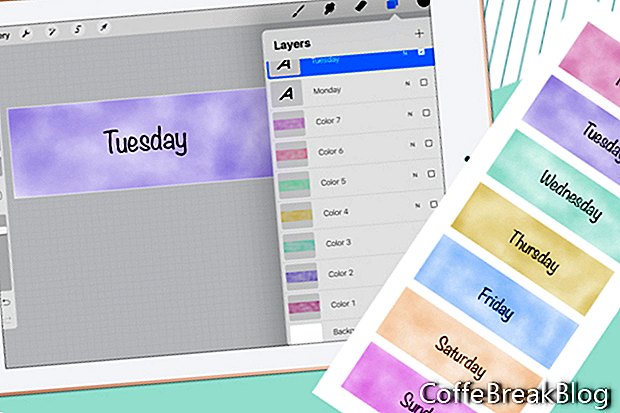J'aime travailler sur mon iPad dans Procreate. Cela me libère de mon iMac et je peux travailler tout en me relaxant. J'aime particulièrement faire des autocollants numériques dans Procreate, à cause de tous les merveilleux pinceaux. Dans ce didacticiel pour débutants, nous allons apprendre à démarrer une nouvelle toile, à utiliser les panneaux Calques et Palettes, le pinceau Aquarelle et la fonction Ajouter du texte.
Faisons un groupe de Day Covers dans le style aquarelle (voir capture d'écran). Votre première décision est les dimensions et la résolution des pixels de votre projet. Si vous faites des imprimables, vous voudrez avoir une résolution de 300 dpi. Si vous créez des éléments non imprimables (c'est-à-dire uniquement pour une utilisation dans GoodNotes), vous pouvez utiliser une résolution plus petite. De nombreux artistes utilisent 150 dpi mais j'aime utiliser la même résolution que l'iPad, qui est de 264 dpi. Une taille populaire pour une couverture de jour mesure 1,5 pouces de large et 0,5 pouces de hauteur.
- Pour démarrer un nouveau canevas, cliquez sur le signe plus pour ouvrir le panneau Nouveau canevas (voir capture d'écran). Appuyez sur le bouton Créer une taille personnalisée pour ouvrir le panneau Canevas personnalisé (voir capture d'écran).
- Cliquez sur le bouton Pouces sur la gauche pour passer en pouces et ajoutez 1,5 pour la largeur et 0,5 pour la hauteur. Définissez le dpi de votre choix et donnez un nom à la toile. Cliquez sur le bouton Créer et le nouveau canevas s'ouvrira dans Procréer.
Vous devriez voir votre nouveau canevas ouvert dans l'espace de travail. Utilisons la palette Flourish, qui est l'une des palettes par défaut.
- Appuyez sur l'icône Couleur (petit cercle à l'extrême droite) pour ouvrir le panneau. En bas, appuyez sur l'icône Palettes pour ouvrir le panneau Palettes (voir capture d'écran). Au bas des palettes répertoriées, vous trouverez la palette Flourish (voir capture d'écran). Choisissez l'une des couleurs pour votre première couverture de jour.
- Appuyez sur l'icône Calques, qui se trouve à côté de l'icône Couleur, pour ouvrir le panneau (voir capture d'écran). Appuyez sur le calque 1 par défaut pour ouvrir le menu et appuyez sur Renommer. Appelons cette couche Couleur 1.
- Appuyez sur l'icône de la bibliothèque de pinceaux (pinceau) pour ouvrir la bibliothèque de pinceaux (voir capture d'écran). Appuyez sur la catégorie Eau et sélectionnez la brosse de lavage. Conservez les paramètres par défaut.
- Peignez un aquarelle sur la toile (voir capture d'écran).
Ensuite, nous ajouterons le nom du jour.
Captures d'écran Procreate® utilisées avec la permission de Savage Interactive Pty Ltd.
Prochain
Instructions Vidéo: My 2020 Bullet Journal Setup (Avril 2024).